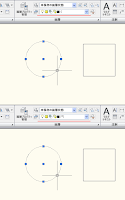 通常であれば既存のオブジェクトを選択すると画層コントロールリストに選択したオブジェクトの画層名が表示されます。
通常であれば既存のオブジェクトを選択すると画層コントロールリストに選択したオブジェクトの画層名が表示されます。ですが、何かの拍子に設定が変わってしまうと表示が切り替わらなくなり、画層名が確認できなくなってしまいます。
- [オプション](OPTION)コマンドを実行。
- オプションダイアログ上部から[選択]タブを開く。
- 選択モードの項目「オブジェクト/編集 選択」にチェックを付ける。
- オプションダイアログを閉じる
これで画層コントロールリストに選択したオブジェクトの画層名が表示されるようになります。



